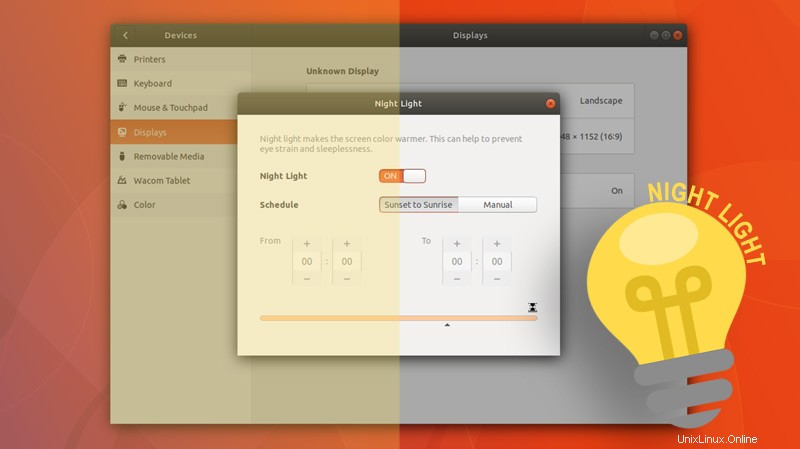
Ubuntu 17.10 incluye una ingeniosa función de luz nocturna que podría ayudarte a dormir mejor.
"Estudios científicos han demostrado que la exposición a la luz azul por la noche hace que sea más difícil conciliar el sueño"
En esta publicación, mostramos cómo habilitar Night Light en Ubuntu 17.10 y explicamos un poco más sobre la ciencia detrás de su inclusión.
Habilitar luz nocturna en Ubuntu 17.10
¿Qué es?
Si usa un sistema iPhone, iPad o macOS, puede usar la función de luz azul integrada 'Night Shift'.
La Luz Nocturna La característica que encontrarás en Ubuntu 17.10 es más o menos Night Shift para Ubuntu.
Night Light hace que la pantalla sea más cálida por la noche, ya que reduce la cantidad de luz azul emitido.
"Night Light for Ubuntu ajusta la cantidad de luz azul que emite su monitor o computadora portátil en función de la hora del día"
Varios estudios científicos muestran que la exposición a la luz azul por la noche dificulta conciliar el sueño porque (como toda luz artificial) afecta los ritmos circadianos que gestionan nuestro reloj biológico.
Una vez reservada para codificadores nocturnos alimentados con cafeína y escritores con exceso de trabajo y desnutridos, las funciones de temperatura de la pantalla se han convertido desde entonces en la corriente principal. Los sistemas operativos Android y ChromeOS de Google tienen uno, al igual que iOS y macOS de Apple y Windows 10 de Microsoft.
Al igual que esas funciones, Ubuntu Night Light aumenta automáticamente la temperatura de la pantalla después de la puesta del sol . Esto hace que la pantalla de su computadora portátil o el monitor de su PC sean más agradables para sus ojos y reduce la interrupción de su ritmo circadiano, ayudándolo a funcionar bien.
Por la mañana, la pantalla vuelve a su configuración normal.
Night Light es una característica del sistema; no necesita instalar una aplicación separada como Flux o Desplazamiento al rojo para usarlo Esto hace que sea muy fácil ajustar automáticamente la temperatura de la pantalla en Ubuntu 17.10.
Night Light para Ubuntu ajustará automáticamente la cantidad de luz azul que emite su monitor o computadora portátil en función de su ubicación y la hora del día.
Se dice que estas funciones ayudan a reducir la fatiga visual durante la noche y ayuda a promover patrones de sueño naturales también.
Cómo usarlo
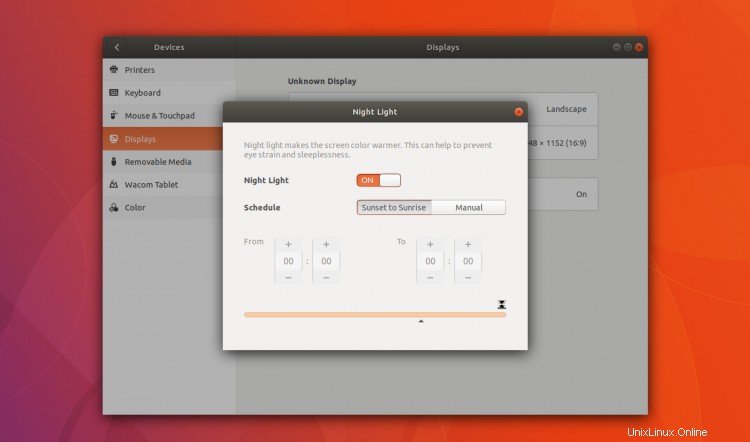
Debe ejecutar Ubuntu 17.10 (o posterior) con el entorno de escritorio GNOME Shell. La función estará disponible tanto en las sesiones de Wayland como en las de Xorg, y tendrá efecto en varios monitores.
Para configurarlo, debe activar Night Light en las Pantallas sección de la Configuración aplicación:
- Abrir Configuración
- Navegue a Dispositivos> Pantalla
- Deslice el interruptor de luz nocturna a 'on'
Aquí puede configurar su propio horario personalizado para que la función se adhiera o, como le recomiendo, habilitar Night Light automáticamente desde el atardecer hasta el amanecer.
Y eso es todo lo que tienes que hacer.
La función se activa automáticamente al atardecer y calienta gradualmente la pantalla durante la noche.
Esta función de modo nocturno tampoco se limita a su pantalla principal. La función de temperatura de color de GNOME también se aplicará a cualquier monitor externo que haya conectado.
Cuando la función esté activa, verá un icono de luna en el menú de estado.
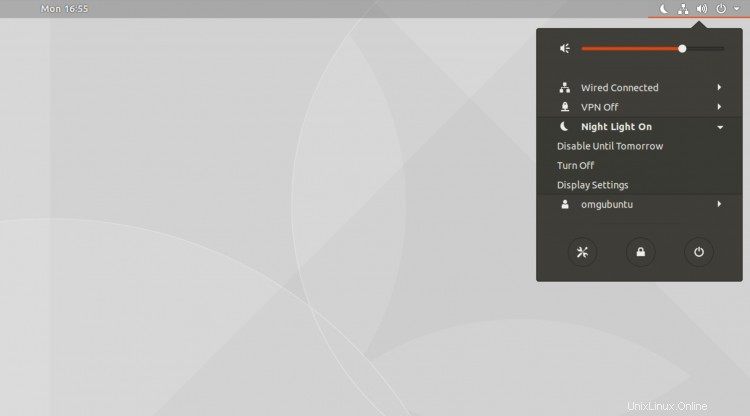
Puede deshabilitar temporalmente la función o apagarla por completo usando las opciones de menú que se presentan en el Menú de estado.